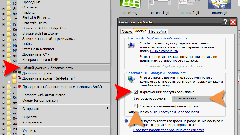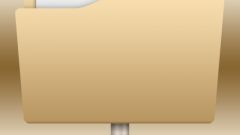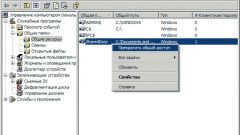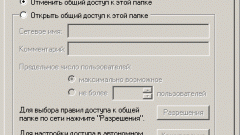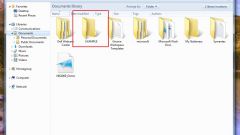Вам понадобится
- - Microsoft Office.
Инструкция
1
Выполните вход в свою учетную запись Windows Live (Hotmail) с указанием своего Windows Live ID и выберите команду «Отправить сообщение» для предоставления доступа к выбранному документу в интернет-браузере или возможности открытия в приложении Office указанному пользователю.
2
Заполните поле «Сообщение» и введите адрес получателя в поле «Кому».
3
Используйте кнопку «Документы Office» для выбора желаемого документа и нажмите кнопку «Открыть» для загрузки выбранного документа в SkyDrive.
4
Нажмите кнопку с изображением "х" в правом верхнем углу окна приложения для удаления выбранного документа.
5
Выберите команду «Создать» и перейдите в пункт «Папка» для предоставления доступа к набору документов определенной группе пользователей.
6
Укажите желаемое имя созданной папки и раскройте ссылку «Изменить» рядом с папкой «Общий доступ».
7
Выставьте значение «Только я» с помощью ползунка и укажите адреса электронной почты выбранных для предоставления доступа пользователей в разделе «Добавление определенных пользователей».
8
Установите значение «Участники могут просматривать файлы» для разрешения отдельному пользователю только на чтение документов.
9
Установите значение «Участники могут добавлять и изменять сведения, а также удалять файлы» для разрешения отдельному пользователю на редактирование и удаление документов.
10
Нажмите кнопку «Далее» и выполните загрузку выбранных документов Word, Excel, PowerPoint или OneNote в SkyDrive.
11
Вернитесь в команду «Создать» для предоставления доступа к отдельному документу, но не ко всей папке.
12
Укажите нужный тип документа: документ Word, книга Excel, презентация PowerPoint или записная книжка OneNote и введите желаемое имя в соответствующее поле.
13
Нажмите кнопку «Сохранить» и перейдите на вкладку «Файл» в открывшемся окне соответствующего веб-приложения.
14
Выставьте значение «Только я» с помощью ползунка и укажите адреса электронной почты выбранных для предоставления доступа пользователей в разделе «Добавление определенных пользователей».
15
Установите уровень разрешения «Могут просматривать» для предоставления права на чтение документа.
16
Установите уровень разрешения «Могут редактировать» для предоставления права изменения выбранных документов.
17
Нажмите кнопку «Сохранить» и перейдите на страницу «Отправка сообщения».
18
Составьте нужное сообщение и нажмите кнопку «Отправить» для отправки указанным получателям сообщения со ссылкой на выбранный документ.
Видео по теме
Источники:
- Предоставление общего доступа к документам Office в службе Windows Live